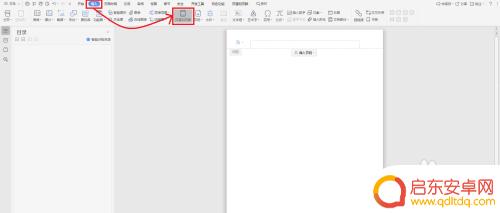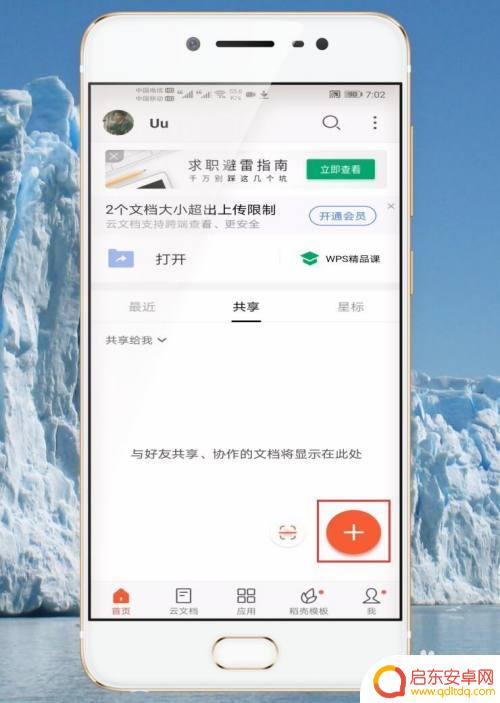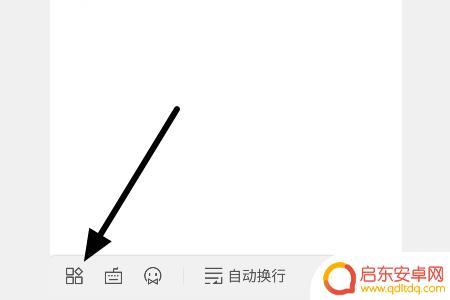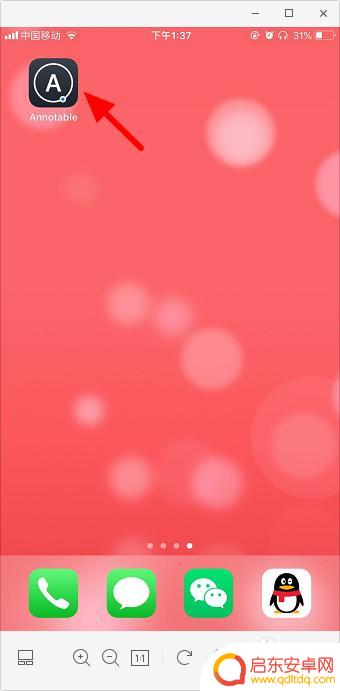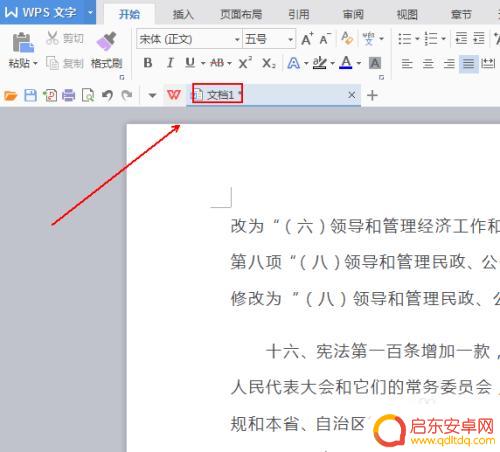手机文档怎么加下横线 WPS Office手机版横线添加步骤
WPS Office手机版是一款功能强大的办公软件,它不仅支持文档的编辑和排版,还提供了丰富的格式设置功能,在WPS Office手机版中,添加下横线是非常常见的需求之一。下横线的使用能够使文档更加清晰、易读,同时也能够突出重点和分隔内容。在WPS Office手机版中,我们该如何添加下横线呢?接下来我们将详细介绍下横线的添加步骤,帮助您轻松实现文档的美观与规范。
WPS Office手机版横线添加步骤
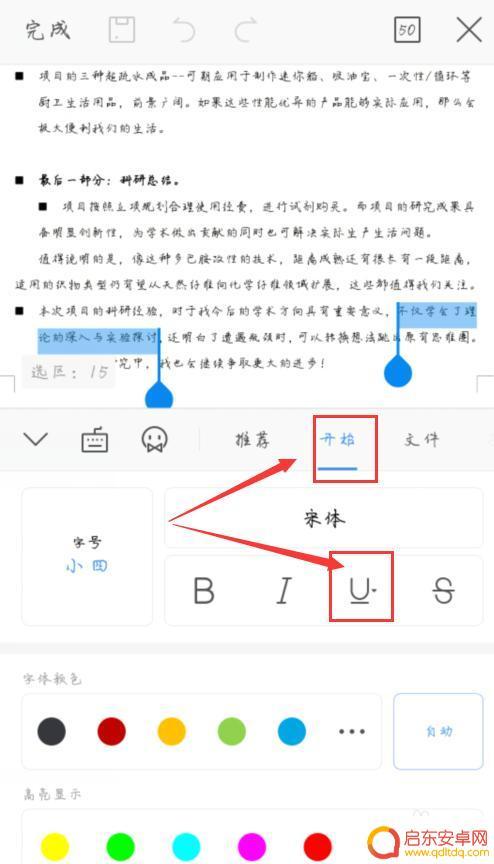
1、打开手机中的手机文档怎么加下横线 Office软件,登录账号之后。以文档为例,打开或者新建一个文档;
2、进入文档内之后,点击左上角的【编辑】进入编辑模式。当左上角显示“完成”时,表示我们已经在编辑模式内;
3、点击左下角的【工具】,在【开始】内点击下划线按钮;
4、选择下划线的类型(直线、虚线、波浪线),以及下划线的颜色;
5、设置好下划线之后,点击【键盘】或者点击文档的光标处,打开键盘;
6、一直按住键盘的空格键,一直到右侧的页面边界线然后回车。就可以得到一个横线啦(注意将下划线关闭哦,点击下划线类型取消下划线)。
以上就是手机文档怎么加下横线的全部内容,如果您遇到这种情况,可以按照以上方法解决,希望这些方法对大家有所帮助。
相关教程
-
页眉横线手机怎么添加 如何在Word文档中插入页脚横线和页眉横线
在日常工作中,我们经常需要使用Word文档进行文书编辑和排版,而在编辑文档时,有时会遇到需要添加页眉横线和页脚横线的情况。如何在Word文档中插入这些横线...
-
手机文档中的横线怎么弄 手机文档怎么加横线
在手机文档中添加横线是一种常见的排版技巧,能够有效地突出重点内容或者分隔不同部分,通常可以通过在文本中输入一行连续的-或者*来生成横线,也可以通过在文本编辑器中使用相应的快捷键...
-
手机wps怎么空划线 手机版wps office如何在空白处添加横线
在手机wps中,有时候我们需要在空白处添加横线来分隔文段或者突出重点内容,但是很多用户却不知道如何操作,在手机版wps office中,添加横线非常简单,只需要在想要添加横线的...
-
手机文档里如何加横线 手机版wps office空白处加横线的步骤
随着移动互联网的快速发展,手机已经成为我们生活中不可或缺的一部分,而在手机使用过程中,我们常常需要进行文字编辑和排版的工作。尤其是在处理文档时,我们经常需...
-
苹果手机怎么给图片加横线 苹果手机图片上画红线步骤
苹果手机是目前市场上最受欢迎的智能手机之一,其强大的拍照功能让用户能够轻松拍摄高质量的照片,有时候我们可能需要在图片上添加一些特效或修饰,比如画一条横线或标记重点部分。在苹果手...
-
手机wps怎么加底纹 WPS文档底纹设置步骤
在使用手机WPS文档编辑时,想要给文档添加一些装饰性的底纹吗?不用担心WPS提供了简单易用的底纹设置功能,只需要按照以下步骤进行操作,即可轻松实现给文档添加底纹的效果。底纹不仅...
-
手机access怎么使用 手机怎么使用access
随着科技的不断发展,手机已经成为我们日常生活中必不可少的一部分,而手机access作为一种便捷的工具,更是受到了越来越多人的青睐。手机access怎么使用呢?如何让我们的手机更...
-
手机如何接上蓝牙耳机 蓝牙耳机与手机配对步骤
随着技术的不断升级,蓝牙耳机已经成为了我们生活中不可或缺的配件之一,对于初次使用蓝牙耳机的人来说,如何将蓝牙耳机与手机配对成了一个让人头疼的问题。事实上只要按照简单的步骤进行操...
-
华为手机小灯泡怎么关闭 华为手机桌面滑动时的灯泡怎么关掉
华为手机的小灯泡功能是一项非常实用的功能,它可以在我们使用手机时提供方便,在一些场景下,比如我们在晚上使用手机时,小灯泡可能会对我们的视觉造成一定的干扰。如何关闭华为手机的小灯...
-
苹果手机微信按住怎么设置 苹果手机微信语音话没说完就发出怎么办
在使用苹果手机微信时,有时候我们可能会遇到一些问题,比如在语音聊天时话没说完就不小心发出去了,这时候该怎么办呢?苹果手机微信提供了很方便的设置功能,可以帮助我们解决这个问题,下...